Win7系统怎么进行极限优化?Win7系统和当今的系统相比,运行速度越来越慢,不仅仅因为它的系统老旧,微软已经不再维护了,还因为它从之前运行到现在电脑堆积了非常多的垃圾,这大大影响了电脑的运行速度。小编为各位Win7用户带来了极限优化方法,操作之后就可以让你的电脑运行速度飞速提升,快来试试吧。
具体步骤:
1、首先我们打开电脑,找到计算机,右键点击打开它找到属性点击进去。
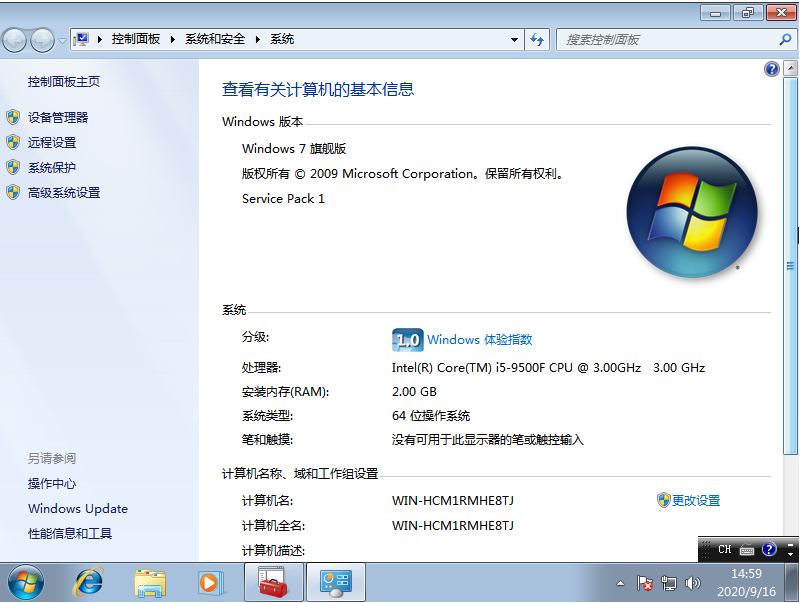
2、接下来点击左侧的高级系统设置,点击进去。
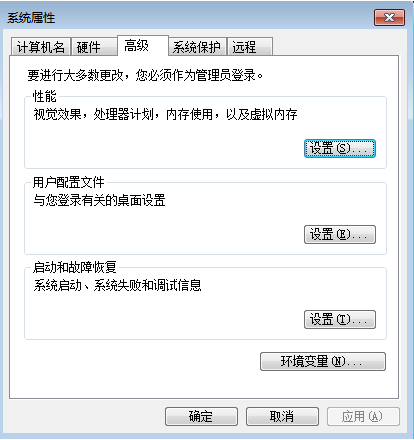
3、接下来我们点击高级选项,找到设置点击进去。
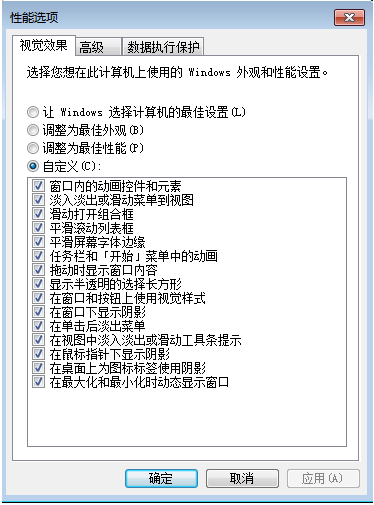
4、我们首先找到自定义点击,再将视觉效果调整为最佳性能,再将平滑屏幕字体边缘,在窗口和按钮启用视觉样式,在桌面上为图标标签使用阴影打勾,其余都不要勾选上,最后按下确定键。
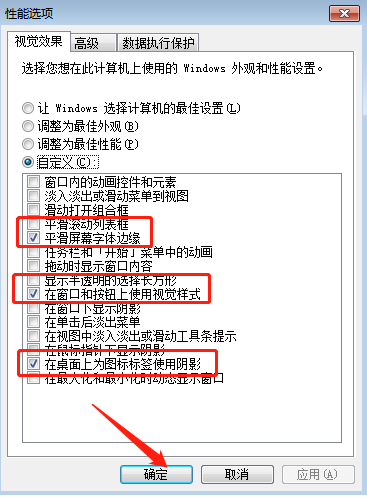
十个win7系统优化技巧
01、加快Windows7系统启动。打开开始菜单在搜索程序框中输入“msconfig”命令,打开系统配置窗口后找到“引导”选项(英文系统是Boot)。勾选“处理器数”和“最大内存”,看到你的电脑可选项中有多大你就可以选多大。
02、删除系统中多余的字体。打开控制面板,进入字体文件夹中把那些自己从来不用也不认识的字体统统删除,删除的字体越多,你能得到越多的空闲系统资源。
03、关闭Win7系统中窗口最大化和最小化时的特效。开始菜单处的计算机,打开属性窗口,点击“性能信息和工具”项,在新窗口中打开“调整视觉效果”项,此时就可以看到视觉效果调整窗口了。
04、关闭系统声音。在控制面板中去找到“声音”选项打开,然后在声音控制标签中去掉Win7系统默认勾选的“播放Windows启动声音”项即可。
05、关闭Windows Aero特效。右键点击桌面打开个性化设置,然后点击“窗口颜色”选项,在弹出窗口中去掉Windows 7默认勾选的`“启动透明效果”,就可以了。
06、关闭系统搜索索引服务。在开始菜单的搜索栏中输入“services”立即打开程序,在本地服务中寻找到“Windows Search”这一项,然后右键点击选择停止此服务就可以啦!
07、优化系统启动项。在开始菜单的搜索栏中键入“msconfig”打开系统配置窗口可以看到“启动”选项,从这里你可以选择一些无用的启动项目禁用,从而加快Windows7启动速度。
08、打开注册表编辑器。将此项的值修改为十进制的数值,改好以后重启电脑生效。
09、加快Windows 7系统关机速度。在Windows 7系统的开始菜单处的搜索框中输入“regedit”打开注册表编辑器,regedit打开注册表编辑器,去找到HKEY_LOCAL_MACHINE/SYSTEM/CurrentControlSet/Control一项打开,可以发现其中有一项“WaitToKillServiceTimeOut”,鼠标右键点击修改可以看到Windows 7默认数值是12000(代表12秒),这里可以把这个数值适当修改低一些,比如5秒或是7秒。
10、窗口切换提速。鼠标右键点击开始菜单处的计算机,打开属性窗口,点击“性能信息和工具”项,在新窗口中打开“调整视觉效果”项,此时就可以看到视觉效果调整窗口了。
让win7系统高速运行的优化技巧
还再为系统用久了而担心吗?还再烦恼系统的运行速度像乌龟一样吗?还再到处寻找各种优化渠道吗?想要让自己的win7系统像新安装前一样的速度吗?那就来看看我为大家秘制的两个优化技巧吧,让你的win7系统高速运行。
1. 系统服务项优化
点击开始>运行菜单>在开始运行框中输入“Services.msc ”回车进入系统服务设置,也可以直接在开始搜索框中输入“服务”两个汉字,回车即可进入(相关:windows7运行在哪?)
在Windows7服务项里面有很多服务项目,有很多使我们平时用不到的,或者根本接触不到的服务,根据自己的需要来禁用某些服务,关闭后可以减轻系统一定的负担,可以加速系统运行。不清楚哪些服务项可以关闭的可以查看一下后面的介绍,或者百度解决。
2. 磁盘清理“windows.old”等文件
很多朋友在安装Windows7之前并没有对系统盘进行彻底的格式化,这种情况下安装好的Windows7会在系统盘生成一个Windows.old文件,这是一个备份之前系统中重要文件的文件夹,但是这个文件夹占用几G甚至几十G的磁盘空间。为了能给系统盘瘦身,让系统更加流畅,我们可以删除这个文件夹。
①通过单击「开始」按钮,打开“磁盘清理”。 在搜索框中,键入磁盘清理,然后在结果列表中单击“磁盘清理”。
②如果系统提示您选择驱动器,请单击安装 Windows 的驱动器,然后单击“确定”。
③在“磁盘清理”对话框的“磁盘清理”选项卡上,单击“清理系统文件”。
④如果系统再次提示您选择驱动器,请单击安装 Windows 的驱动器,然后单击“确定”。
⑤选中“以前的. Windows 安装”复选框,以及与要删除的文件对应的任何其他复选框,然后单击“确定”。
⑥在出现的消息中,单击“删除文件”。
系统用久了就会慢慢老化,运行速度也慢慢下降,运行效率就越来越低了,这是很多用户一直担心的。怎样才能让win7系统一直保持新装之前的运行速度呢,这个说难也不难,说简单也不简单,按照以上的两个优化小技巧操作看看就知道了。
如何优化win7运行速度
在使用win7系统的时候,可能有时候会感觉系统运行卡顿或者不流畅,那么怎么解决呢?下面就跟大家介绍一下,希望对大家有所帮助。
电脑配置的高低是影响win7系统运行速度的最大因素。配置低,内存小的电脑,不但开机的速度慢,如果打开一些需要占用内存比较大的软件,也会显得比较吃力。所以,在购买电脑前,一定要根据自己的需求来选择,如果只是用来做一般的办公,那可以选择配置中等的。如果是要用来进行绘图,剪辑视频等工作,那就一定要配置高的电脑。
要想提高win7系统运行速度,要定期对电脑进行清理,包括清理电脑产生的缓存,打开清理软件,点击【电脑垃圾】,然后【一键扫描】清理,经常清理电脑垃圾不但可以让电脑运行得更快一点,也可以减少病毒的感染以及隐藏。
不定期的进行磁盘清理也能够提高win7系统运行速度。如果在安装win7系统的时候,没有对电脑进行格式化,那么装好的Windows7会在系统盘生成一个Windows.old文件,这个文件夹会占用几G甚至几十G的磁盘空间。为了能给系统盘瘦身,让系统运行得更加流畅,可以清理掉这个文件夹。要想加快系统的运行速度,还可以禁用一些平时用不到的服务,关闭后可以减轻系统的负担,加速系统运行。
总结:
要想提高win7系统运行的速度,首先要提高电脑整体的配置,加大电脑的内存;要定时清理电脑里面的垃圾,电脑运行久了,会生成很多垃圾文件和垃圾日志,还有其他常用文件产生的缓存等这些都会影响到系统的运行速度。
